Jedwali la yaliyomo
Wakati mwingine tunahitaji kujaza safu wima yenye thamani sawa katika Excel. Inafanya mkusanyiko wetu wa data kuwa rahisi kufanya kazi na huokoa muda mwingi. Katika makala haya, tutajifunza jinsi ya kufanya hivyo kwa mifano rahisi na ya haraka yenye maelezo.
Kitabu cha Mazoezi
Pakua kitabu cha kazi na zoezi lifuatalo.
Jaza Safu Wima kwa Thamani Ile Ile.xlsm
Mbinu 9 za Kujaza Safu Wima katika Excel kwa Thamani Ile ile
Hapa, tutatumia sampuli ya mkusanyiko wa data ili kuelewa jinsi ya kujaza safu wima yenye thamani sawa. Seti ya data ina orodha ya majina ya Wateja na malipo yao Kiasi kwa njia ya Malipo kama ' Fedha ' katika kisanduku kimoja cha safu wima. . Tutajaza visanduku vingine vya safu wima kwa thamani sawa inayoitwa ' Fedha '.
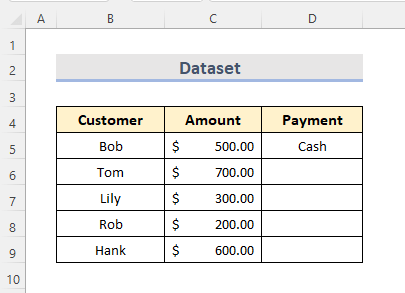
Soma Zaidi: Jinsi ya Kujaza Safu Wima Kiotomatiki katika Excel (Njia 7 Rahisi)
1. Kishikio cha Jaza cha Excel ili Kujaza Safu Wima kwa Thamani Sawa
Nchi ya Kujaza kipengele hujaza safu au safu mlalo na thamani kiotomatiki kwa kuburuta kipanya. Tunaweza kutumia kipengele hiki kujaza safu wima yenye thamani sawa. Hapa tunatumia mkusanyiko wa data hapo juu kuonyesha mchakato. Hebu tuone jinsi ya kufanya hivyo.
HATUA:
- Kwanza, chagua Kiini D5 .
- Hapa, tutaona kisanduku kidogo cha kijani kwenye kona ya chini ya seli. Ikiwa tutaweka panya juu yake, tunaweza kuona kuwa inabadilika kuwa alama ya Nyeusi Zaidi ( + ) kamapicha ya skrini iliyo hapa chini.

- Sasa bofya kushoto ya kipanya na uburute chini ishara ya kuongeza.
- Baada ya hapo, achilia kipanya. kubofya.
- Mwishowe, tunaweza kuona kwamba safu wima imejazwa thamani sawa.

Soma Zaidi: Rekebisha: Kujaza Kiotomatiki kwa Excel Haifanyi Kazi (Masuala 7)
2. Jaza Data Sawa na Agizo la Kujaza katika Excel
Tunaweza kupata amri ya Jaza kutoka kwa Ribbon sehemu ya lahakazi bora. Inakili kwa urahisi & hubandika umbizo la seli moja hadi nyingine. Hebu tuone jinsi ya kuitumia katika mkusanyiko sawa wa data.
HATUA:
- Mwanzoni, chagua safu wima ambapo tunataka kutumia Jaza amri. Hii hapa D5:D9 .
- Inayofuata, nenda kwenye kichupo cha Nyumbani kutoka Utepe .

- Sasa, chagua kunjuzi Jaza kutoka sehemu ya Kuhariri .
- Kisha ubofye Chaguo la chini .
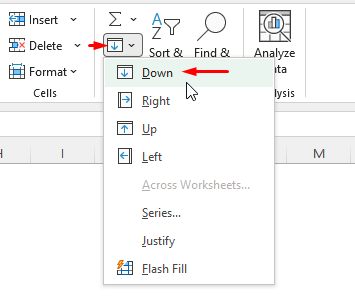
- Mwishoni, tunaweza kuona kwamba safu wima iliyochaguliwa imejazwa thamani sawa ' Fedha '.

Soma Zaidi: Jinsi ya Kutumia Mfumo wa Kujaza Kiotomatiki katika Excel (Njia 6) 1>
3. Njia ya mkato ya Kibodi ya Kujaza Safu Wima yenye Thamani Ile ile
Pia kuna njia ya mkato ya kibodi ya kujaza safu wima yenye thamani mahususi. Tuseme, tuna mkusanyiko wa data sawa na hapo juu. Hebu tupitie utaratibu.
HATUA:
- Kwanza, chagua safu wima.safu D5:D9 .

- Pili, bonyeza ' Ctrl + D ' vitufe kutoka kwenye kibodi.
- Boom! Hatimaye tunaweza kuona kwamba safu wima imejazwa.
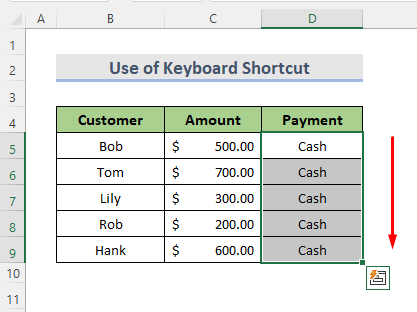
Soma Zaidi: Jinsi ya Kuweka Njia ya Mkato ya Kujaza Kiotomatiki katika Excel (Njia 7 )
4. Jaza Safu Wima Kiotomatiki zenye Thamani Halisi katika Excel
Hebu tuchukulie kwamba, tuna seti ya data ya njia ya malipo ya kila wiki ya wateja wawili wa kawaida Bob & Lily . Wote wawili hulipa kwa ‘ Cash ’. Sasa, tutajaza safu wima zote kiotomatiki kwa thamani sawa ‘ Fedha ’ mara moja. Hebu tuone jinsi ya kufanya hivyo.
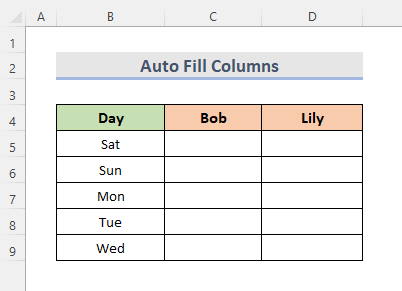
HATUA:
- Kwanza, chagua safu wima C5: D9 .

- Kisha kwenye Kiini C5 , andika ' Fedha ' wewe mwenyewe.

- Baada ya hapo, bonyeza ' Ctrl + Ingiza kitufe '.
- Mwishowe, safu wima hujazwa na data sawa na iliyo hapa chini.
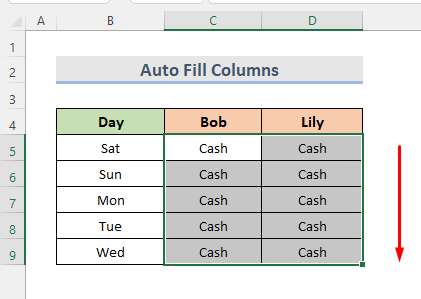
Soma Zaidi: Jinsi ya Kujaza Nambari Kiotomatiki. katika Excel (Njia 12)
5. Tumia Menyu ya Muktadha Kujaza Safu Wima kwa Thamani Ile ile
Menyu ya Muktadha ni mojawapo ya chaguo rahisi zaidi kujaza safu wima. safu. Ni amri iliyojengwa ndani ya Excel. Hebu tuone jinsi ya kuitumia. Tuseme, tunatumia mkusanyiko wa data sawa na hila ya kwanza hapa.
HATUA:
- Chagua Kiini D5 mwanzoni.
- Inayofuata, bofya-kulia kwenye kipanya.
- Hapa, tunaweza kuona menyu ya muktadha ikitokea. Chagua Nakili kutoka kwayo.
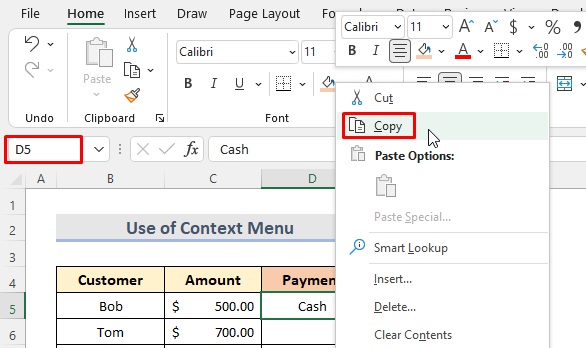
- Sasa chagua safu wima ya kujaza. Hapa ni D6:D9 .
- Tena, bofya-kulia kwenye kipanya.
- Kisha chagua Bandika kutoka Chaguo za Bandika ya menyu ya muktadha.
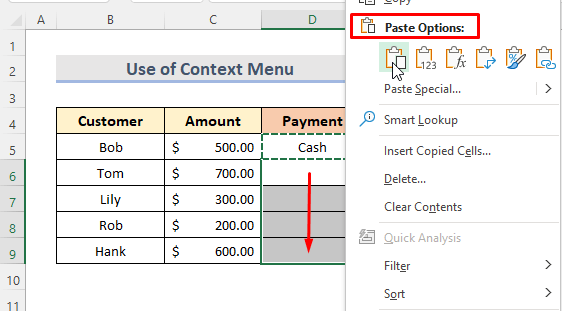
- Tunaweza kuona safu wima imejazwa thamani sawa hatimaye.

Soma Zaidi: Jinsi ya Kuweka Safu Safu katika Excel Kiotomatiki (Njia 5 Rahisi)
Usomaji Unaofanana:
- Jinsi ya Kurudia Mchoro wa Nambari katika Excel (Njia 5)
- Nambari Otomatiki au Nambari upya baada ya Kichujio katika Excel (Njia 7 Rahisi)
- Mfumo wa Excel wa Kujaza Nambari za Mfuatano Ruka Safu Mlalo Zilizofichwa
- Jinsi ya Kujaza Nambari Kiotomatiki katika Excel kwa Kichujio (Mbinu 2)
6. Tekeleza Hoja ya Nishati ili Kujaza Safu wima katika Excel
Hoja ya Nguvu ni mojawapo ya zana muhimu zaidi za uwekaji data otomatiki za Excel . Tunaweza kuitumia kujaza safu kwa urahisi. Ili kufanya hivyo, tunahitaji kufuata hatua zifuatazo. Hapa tutatumia mkusanyiko wa data kama tulivyojadili hapo juu.
HATUA:
- Kwanza, chagua kisanduku chochote kutoka kwa mkusanyiko wa data. Tunachagua Kiini D6 .
- Sasa, nenda kwenye kichupo cha Data kutoka kwenye Utepe .
- Inayofuata, chagua kichupo ' Kutoka ndani ya Laha ' chaguo kutoka kwa ' Pata & Badilisha Data ’ sehemu.
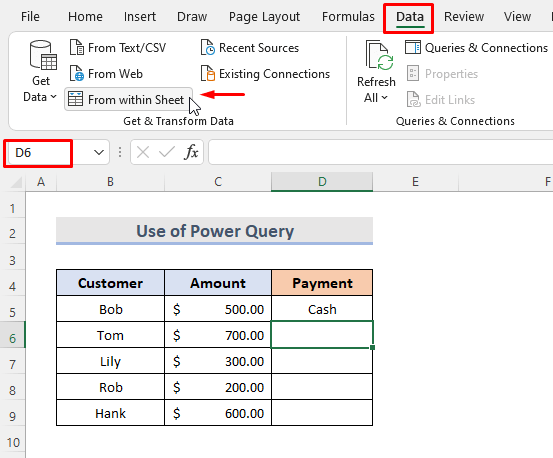
- Dirisha la ‘ Unda Jedwali ’ linatokea. Hakikisha safu ya jedwali iko katika nafasi tupukisanduku na pia weka alama ya tiki kwenye kisanduku cha ' Jedwali langu lina vichwa '.
- Kisha ubofye Sawa .
30>
- Kihariri cha Hoja ya Nguvu Dirisha linatokea na jedwali linalohitajika.
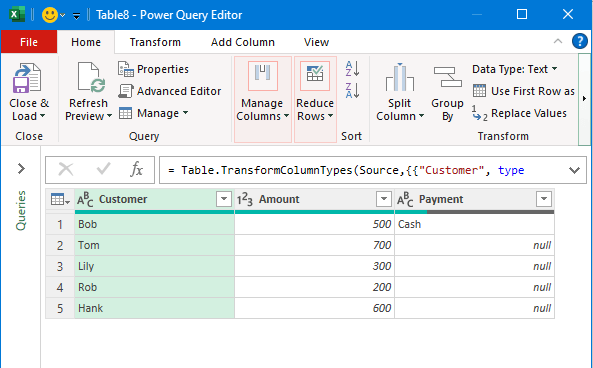
- ] Baada ya hapo, bofya kulia kwenye kichwa cha safu wima ambacho tunataka kujaza data sawa.
- Chagua Jaza > Chini .
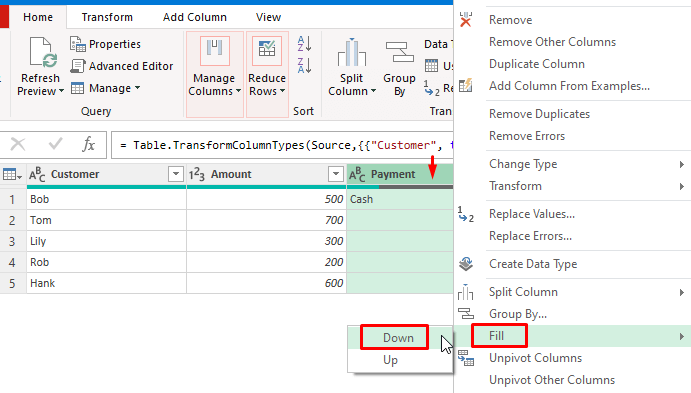
- Hapa, tunaweza kuona kwamba safu wima inayohitajika imejaa thamani sawa.
- Mwishowe, chagua ' Funga & Pakia ’ chaguo kutoka kwa dirisha hili.

- Mwishowe, tunaweza kuona kwamba laha mpya ya kazi inaonekana kwenye kitabu cha kazi. Ina thamani zilizobadilishwa ambazo tunabadilisha katika Kihariri cha Hoja ya Nguvu dirisha.

7. Excel VBA ili Kujaza Safu Wima kwa Thamani Ile ile
Excel VBA ( Visual Basic for Applications ) hutusaidia kutengeneza kitendakazi kilichobainishwa na mtumiaji. Ni rahisi sana kujifunza na pia rahisi kutumia. Inaokoa muda mwingi. Kwa njia hii, tutaitumia kujaza safu wima kwa thamani sawa katika mkusanyiko wa data kama tulivyojadili hapo awali.
HATUA:
- Hapo mwanzo, chagua safu wima D5:D9 .
- Pili, bofya kulia kwenye laha ya kazi kutoka Upau wa Laha .
- Tatu , chagua chaguo la Angalia Msimbo .

- A Moduli ya VBA dirisha linatokea. Tunaweza pia kuipata kwa kutumia njia ya mkato ya kibodi ‘ Alt + F11 '.
- Ifuatayo, andika msimbo ulio hapa chini hapa.
5945
- Baada ya hapo, bofya Run chaguo kama skrini iliyo hapa chini. Tunaweza pia kubofya kitufe cha F5 ili kuendesha msimbo.

- Mwishowe, tunaporudi kwenye laha kuu ya kazi, tunaweza kuona kwamba safu wima imejazwa thamani sawa.

Soma Zaidi: Jinsi ya Kujaza Kiotomatiki kwa VBA katika Excel (Mifano 11)
8. Kujaza safu wima kwa Chaguo la 'Nenda kwa Maalum' la Excel
Kujaza safu wima kwa thamani sawa ni vigumu sana. Chaguo la Excel ‘ Nenda kwa Maalum ’ hutusaidia kuifanya. Hebu tuitumie kwenye mkusanyiko wa data ulio hapo juu na uone matokeo.
HATUA:
- Kwanza, chagua safu wima D5:D9 .
- Kisha uende kwenye kichupo cha Nyumbani .

- Inayofuata, bofya Tafuta & Chagua menyu kunjuzi kutoka kwa sehemu ya Kuhariri .
- Chagua chaguo la ' Nenda kwa Maalum '.
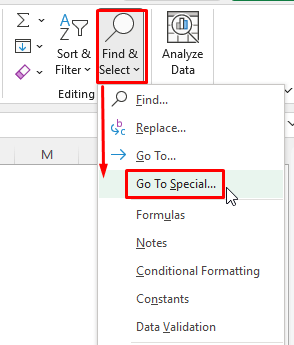
- Dirisha la ' Nenda kwa Maalum ' linatokea hapa.
- Sasa chagua chaguo la Matupu na ubofye SAWA .

- Itaonyesha visanduku tupu vya safuwima.
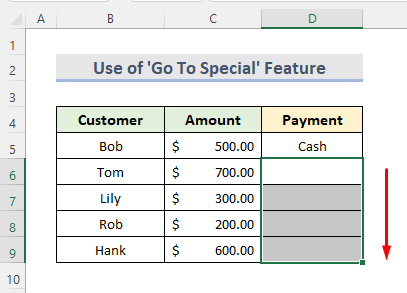
- Baada ya hapo, nenda kwenye Upau wa Mfumo .
- Andika fomula iliyo hapa chini:
=D5 
- Bonyeza ' Ctrl + Ingiza ufunguo '.
- Mwishowe. Tunaweza kuona kwamba safu nzima inayohitajika imejazwa nadata sawa.

Maudhui Yanayohusiana: Jinsi ya Kuzima Kujaza Kiotomatiki katika Excel (Njia 3 za Haraka)
9. Excel 'Tafuta & Badilisha’ Kipengele ili Kujaza Safu Wima kwa Thamani Sawa
The Tafuta & Badilisha kipengele ni chaguo la ndani la Excel. Tutatumia hili kwenye mkusanyiko wa data ulio hapo juu ili kujaza safu wima.
HATUA:
- Kwanza, chagua safu wima D5:D9 .
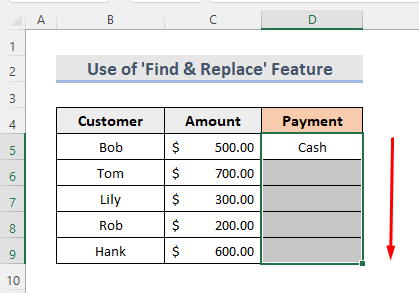
- Inayofuata, kutoka Nyumbani kichupo, chagua sehemu ya Kuhariri .
- Sasa chagua Tafuta & Badilisha kunjuzi.
- Bofya Badilisha chaguo.
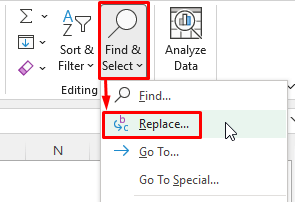
- A Tafuta na Ubadilishe dirisha linatokea.
- Kisha weka kisanduku cha Tafuta nini na uandike Fedha kwenye kisanduku Badilisha na .
- Bofya chaguo la Badilisha Zote

- Baada ya hapo, kisanduku cha ujumbe wa uthibitisho kitaonyeshwa. . Bofya Sawa .
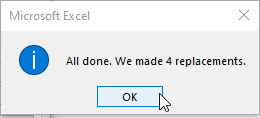
- Mwishowe, tunaweza kuona kwamba safu wima inayohitajika imejaa thamani sawa.
- 14>

Soma Zaidi: [Rekebisha] Mfululizo wa Kujaza wa Excel Haufanyi kazi (Sababu 8 zenye Suluhisho)
Mambo Kumbuka
Wakati mwingine, hatuwezi kupata kipengele cha Hoja ya Nguvu katika Ribbon . Kwa hilo, tunahitaji kuitafuta kutoka kwa njia ya Faili > Chaguo au kuipakua kutoka tovuti rasmi ya Microsoft.
Hitimisho
Kwa kutumia mbinu hizi, tunaweza kujaza safu kwa urahisikatika excel yenye thamani sawa. Kuna kitabu cha mazoezi kimeongezwa. Endelea na ujaribu. Jisikie huru kuuliza chochote au kupendekeza mbinu zozote mpya.

